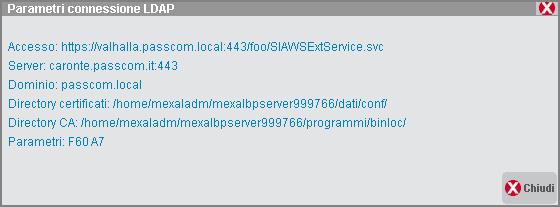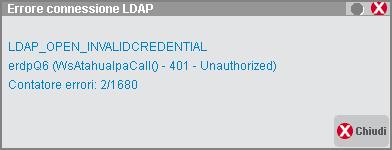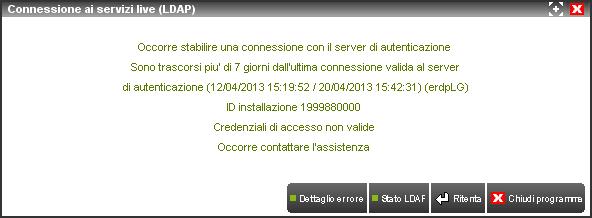DISPOSITIVO PROTEZIONE E CODICE CONTRATTO REMOTO (DPCCR)
La licenza può essere gestita anche senza dispositivo fisico di protezione. In tal caso, per ottenerla e convalidarla, la procedura si connette via TLS ad un sistema di autenticazione LDAP in Server Farm Passepartout, dove risiede il codice contratto. In sostituzione della protezione fisica, l’installazione si identifica attraverso l’ID installazione.
All’utente viene fornito il nuovo codice contratto che attiva la gestione DPCCR insieme a due file che rappresentano i certificati per l’autenticazione alla Server Farm Passepartout. Tali file hanno la sintassi standard <ID installazione>.key e <ID installazione>.pem. Per attivare la gestione DPCCR, occorre seguire la medesima procedura descritta nel precedente capitolo “Attivazione”.
In questo contesto, evidenziamo alcune differenze relative alla specifica gestione DPCCR.
Premendo il pulsante Ignora [Esc] sulle rispettive finestre di ricerca file certificati, la procedura salta entrambi passaggi e tenterà di partire comunque, ottenendo un errore bloccante.
Dalla finestra Informazioni Su (F1+F1), richiamando il pulsante Servizi Live (LDAP) [F8] si ottiene la situazione della gestione DPCCR:
Da cui il pulsante Parametri [F5] visualizza informazioni sistemistiche aggiuntive sull’accesso alla Server Farm Passepartout.
Tornando alla precedente finestra, se la riga “Stato” indica “OK” significa che la convalida della licenza è avvenuta correttamente; in caso contrario si evidenzia la dicitura “Errore” seguita dal numero di connessioni fallite, dalla descrizione dell’errore stesso e, soprattutto, dall’autonomia disponibile.
In tali contesti, il programma visualizza un messaggio di avviso all’ingresso dalla procedura principale quando entra in autonomia. In particolare, l’avviso riguarda gli stati di password LDAP non valida oppure di problematiche inerenti i certificati di accesso (es. certificati scaduti o non validi). Esempio di messaggio inerente le password LDAP non valide:
ATTENZIONE: finestre di tali avvisi risultano soggette ad uso esclusivo assoluto con timeout. A tal proposito, consultare il seguente riferimento del manuale: sezione “Nozioni Generali”, modulo “Avvio della procedura”, capitolo “Fasi di programma in uso esclusivo assoluto con timeout: sblocco input e attesa sblocco”.
ATTENZIONE: la procedura può operare non oltre sette giorni in mancanza di connettività alla Server Farm Passepartout o, comunque, in condizione di non risposta positiva. Tuttavia al ripristino della connessione non occorre un intervento di sblocco da parte di Passepartout ma tuttalpiù un riavvio del servizio MxServer.
Quando il programma entra in autonomia, come nel contesto del messaggio di cui sopra, occorre predisporre al più presto un intervento correttivo. La problematica può dipendere da situazioni sistemistiche dell’installazione (es. connettività Internet, firewall, DNS, etc.) oppure da altre cause che impediscono l’acquisizione della licenza. In caso di dubbio oppure di effettiva impossibilità ad operare alcun intervento in seno all’ambiente d’installazione, occorre contattare prontamente l’assistenza Passepartout. Il programma si bloccherà oltre il 7° giorno dal principio dell’errore in quanto non può operare in mancanza di connessione ed autenticazione al sistema LDAP per oltre 7 giorni. In altre parole, se nessun terminale si connette per 4 giorni ed il primo che riprende si trova un errore di accesso LDAP, la sua autonomia risulterà 7-4=3 giorni. Se nessun terminale si connette per 7 o più giorni ed il primo che riprende si trova un errore di accesso LDAP, la sua autonomia risulta esaurita ed il programma si blocca immediatamente.
A livello assoluto non esistono vincoli temporali sul mancato utilizzo dell’installazione, nel senso che l’installazione non è costretta a prescindere ad avere terminali connessi almeno una volta entro 7 giorni dall’ultimo utilizzo. Tuttavia, se l’installazione non opera per un tempo oltre i 7 giorni – il tempo massimo di autonomia – alla ripresa il programma richiede una connessione con esito positivo al sistema LDAP stesso, in caso contrario non si sbloccherà. In altre parole, se l’installazione opera correttamente senza errori LDAP poi rimane inattiva per 10 giorni, al rientro occorre che non vi sia alcun errore, altrimenti resta infruibile. Viceversa, se un’installazione opera per 6 giorni in autonomia poi rimane inattiva per 10 giorni e, quando riprende, ha risolto il problema verso LDAP, essa inizializza l’autonomia e può operare regolarmente con altri eventuali 7 giorni di assenza di connessione.
Si può concludere il concetto affermando che il programma richiede una risposta positiva dal sistema LDAP 7 giorni dopo l’ultimo accesso positivo. Ciò può essere richiesto a seguito del fatto che il programma ha operato nei 6 giorni successivi in errore e quindi in autonomia, oppure che non ha proprio operato,.
La finestra Stato servizi live (LDAP) F1+F1+F8 evidenzia il contatore errori e il dettaglio sull’ultimo errore stesso. Fondamentale risulta anche verificare la validità dell’autonomia, ovvero il tempo massimo in cui il programma può operare in mancanza di connettività alla Server Farm Passepartout per rinnovare la licenza. In tale contesto, si riportano la data di ultima connessione valida e la data di validità. Inoltre, lo stato di autonomia si evidenzia anche dall’icona gialla/rossa nella barra di stato, in basso a destra.
Dalle ultime due finestre evidenziate, si attiva anche il pulsante Dettaglio errore [F6], da cui letteralmente si ottengono informazioni aggiuntive sullo stato d’errore stesso:
Inoltre, fintanto che non si risolvono le problematiche sistemistiche di accesso al sistema LDAP, si disattivano funzionalità che implica accessi al sistema LDAP: interconnessione tra più installazioni tramite risoluzione ID (es. Real Time), Fattura elettronica, aggiornamento contratto, etc.
Qualora la problematica di accesso al sistema LDAP sia risolta, è possibile eseguire una connessione immediata per sbloccare i servizi collegati, tra cui l’eventuale aggiornamento contratto. Ciò avviene tramite pulsante Verifica connessione [ShF5] sulla finestra Stato servizi live (LDAP) richiamabile sempre da F1+F1+F8.
Al contrario, qualora l’autonomia di sette giorni sia esaurita, tutti i terminali subiranno un blocco. In particolare, accedendo tramite main program mx00.exe, si ottiene una finestra come d’esempio:
Da cui visualizzare dettaglio d’errore, parametri di accesso alla Server Farm Passepartout (le rispettive finestre sono analoghe a quelle precedentemente evidenziate), ritentare od uscire.
ATTENZIONE: finestre di tali segnalazioni risultano soggette ad uso esclusivo assoluto con timeout. A tal proposito, consultare il seguente riferimento del manuale: sezione “Nozioni Generali”, modulo “Avvio della procedura”, capitolo “Fasi di programma in uso esclusivo assoluto con timeout: sblocco input e attesa sblocco”.
Con gestione DPCCR scompare la possibilità d’immettere il contratto da programma, in quanto esso risiede unicamente in Server Farm Passepartout. In caso di modifica contratto, la Passepartout s.p.a. si preoccupa di abbinare quello nuovo all’installazione e l’operazione può avvenire in qualsiasi momento, anche quando vi sono terminali attivi.
Qualora ciò avvenga, il programma continuerà ad operare con l’attuale licenza fintanto che tutti i terminali non chiudono. Essi hanno un massimo di sette giorni per uscire, dal momento della variazione eseguita in Server Farm Passepartout. Scaduto tale tempo, i terminali sono costretti all’uscita, In ogni caso, quando più nessun terminale risulta attivo, il primo ed unico che riparte determina l’acquisizione del nuovo contratto.
Nella barra di stato iDesk, in basso a sinistra, sono attivi due pulsanti che rappresentano informazioni relative agli accessi LDAP ed alla licenza. La prima, Stato servizi live (LDAP), assume questa icona.
Attivandola, compare la stessa identica finestra richiamabile dalla funzione F1+F1+F8 precedentemente analizzata. In caso di errore accesso LDAP, l’icona visualizza anche una croce rossa.
La seconda icona rappresenta alcune informazioni relative allo stato licenza.
Essa assume tre colori distinti.
- Verde se si verificano contemporaneamente le seguenti condizioni:
- contratto non provvisorio ed installazione non disdetta, spazio dati disco inferiore all’80% della quota di licenza (controllo attivo nelle sole installazioni Live), nessuno stato di attesa nuova licenza o di errore accesso LDAP;
- contratto non provvisorio ed installazione non disdetta con data server superiore alla data di inizio preavviso scadenza contratto, spazio dati disco inferiore all’80% della quota di licenza (controllo attivo nelle sole installazioni Live), nessuno stato di attesa nuova licenza o di errore accesso LDAP.
- Gialla se si verifica almeno una delle seguenti condizioni: codice provvisorio e/o installazione disdetta con data server compresa tra inizio preavviso scadenza contratto e quattro giorni alla scadenza, spazio dati disco compreso tra 80% e 90% della quota di licenza (controllo attivo nelle sole installazioni Live), autonomia per attesa nuova licenza o errore accesso LDAP nei primi quattro giorni.
- Rossa lampeggiante se si verifica almeno una delle seguenti condizioni: codice provvisorio e/o installazione disdetta con data server compresa tra terz’ultimo giorno dalla scadenza e la scadenza stessa, spazio dati disco oltre 90% della quota di licenza (controllo attivo nelle sole installazioni Live), autonomia per attesa nuova licenza o errore accesso LDAP negli ultimi tre giorni.
Il pulsante Aggiorna [ShF5] esegue una connessione immediata al sistema LDAP, utile per sbloccare i servizi collegati, tra cui l’eventuale aggiornamento contratto. La funzione è analoga a quella che già disponibile nella funzione F1+F1+F8 oppure icona Stato servizi live (LDAP) alla barra di stato iDesk.
Per ulteriori dettagli sulle quote disco per installazioni Live, consultare il manuale al seguente riferimento: sezione “Nozioni Generali”, modulo “Quote disco”.